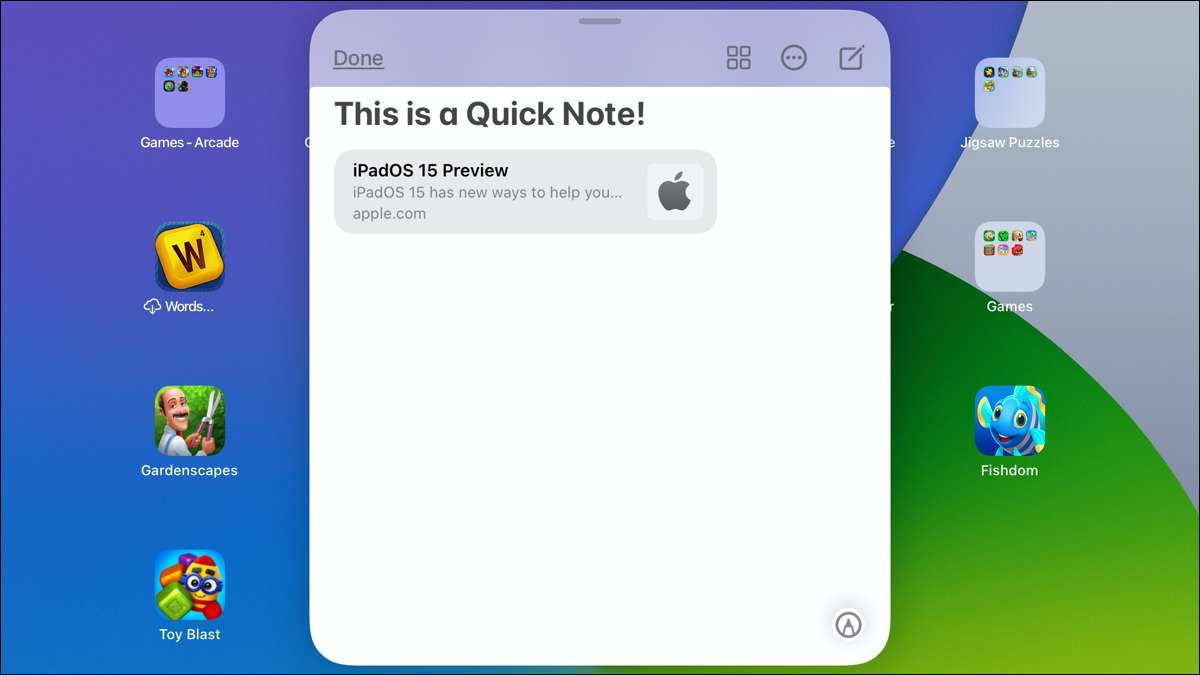
Představen s iPados 15. Rychlá poznámka poskytuje uživatelům iPad s pohodlným způsobem, jak zachytit poznámky z libovolné obrazovky nebo otevřené aplikace. Zapnout poznámku, přidejte odkazy, které navštívíte a otevřete své iPad rychlé poznámky na iPhone a Mac.
Vytvořte rychlou poznámku o iPadu
Apple vám dává několik jednoduchých způsobů, jak vytvořit rychlou poznámku o iPadu.
- Pomocí prstu nebo jablko tužka přejeďte nahoru a v pravém dolním rohu obrazovky.
- Pokud používáte klávesnici s iPadem, můžete stisknout Globe + Q.
- Můžete také Klepněte na ikonu v řídicím centru .
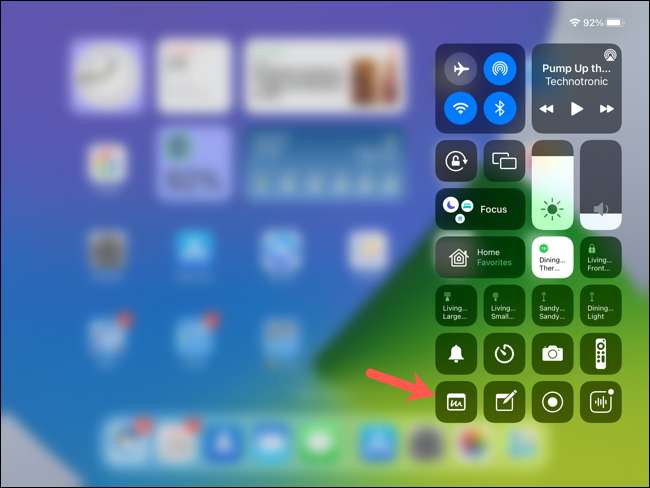
Přidat rychlou poznámku k řízení Center
Chcete-li přidat ikonu rychlé poznámky do řídicího centra, otevřete nastavení a vyberte "Control Center" vlevo.
Klepněte na znaménko plus vedle rychlé poznámky v části Další ovládací prvky. To ji přidává na vrchol, který jej zobrazuje v řídicím centru. Pak jej můžete přetáhnout do jakékoli pozice, kterou chcete.

Dělat si poznámky
Můžete využít řadu nástrojů pro mizernou poznámku. Použijte tužku Apple , klávesnice nebo paleta nástroje v rámci rychlé poznámky.
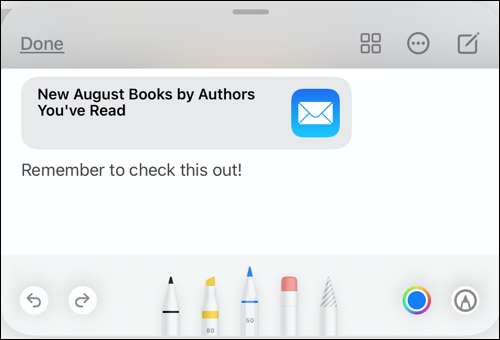
Upravte velikost a polohu
Pomocí rychlé poznámky otevřete klepnutím a přetahování do libovolné polohy na obrazovce se vám líbí. Můžete si ji také změnit pomocí otírání prsty dovnitř nebo ven.
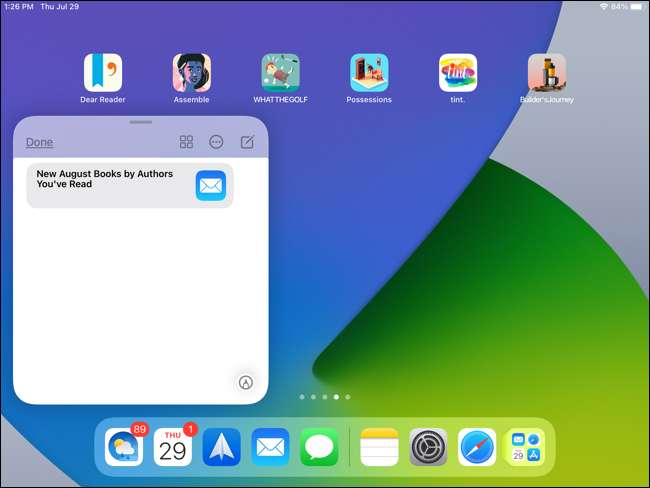
Přidat odkazy na rychlou poznámku
Když vytvoříte rychlou poznámku s otevřenou aplikací, například Safari, zjistí dostupný odkaz. Toto zobrazení uvidíte v rychlé poznámce. Klepněte na položku Přidat odkaz "a odkaz se zobrazí do poznámky.
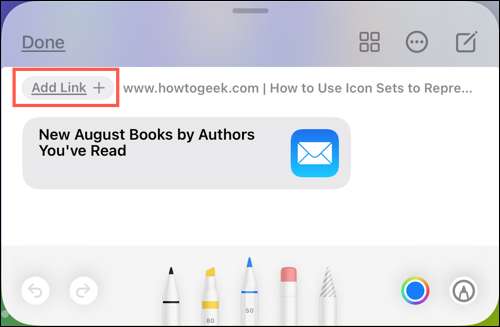
Pokud je k dispozici více než jeden odkaz, klepněte na položku Přidat odkaz "a vyberte ten, který chcete přidat.
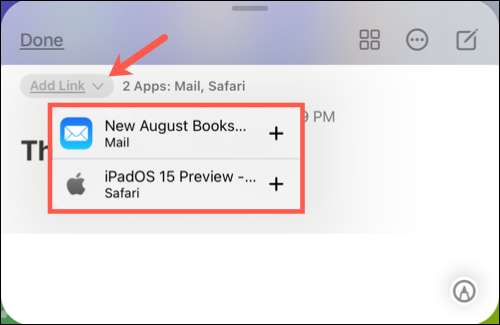
Jakmile to uděláte a znovu proveďte webovou stránku nebo aplikaci, zobrazí se miniatura pro vaši rychlou poznámku. To je super šikovný způsob, jak si prohlédnout poznámku, kterou jste pro tuto položku vzali, aniž byste museli vložit další úsilí.
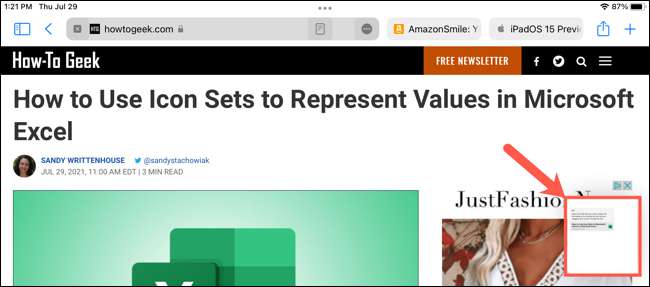
Viz trvalé zvýraznění v safari
Pokud používáte Safari, nejen můžete Přidat odkazy, které navštívíte K vaší rychlé poznámce, ale můžete také přidat text a vytvářet taky trvalé zvýraznění.
PŘÍBUZNÝ: Jak rychle přidat odkazy, fotky a média do Apple poznámky na iPhone a iPad
Například vyberte text na webové stránce v Safari a klepněte na položku Nová rychlá poznámka "v místní nabídce.
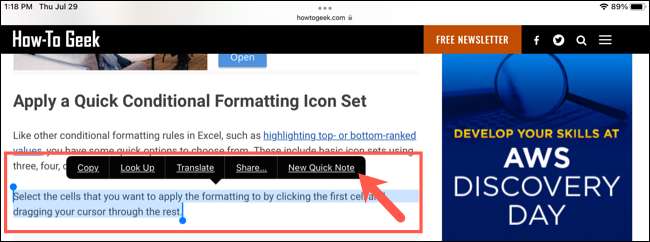
To přidává text a odkaz na poznámku. Při revize této webové stránky v Safari, nejen zobrazí miniatura pro rychlou poznámku popsanou dříve, ale zobrazí se také, že text zůstane zvýrazněn.
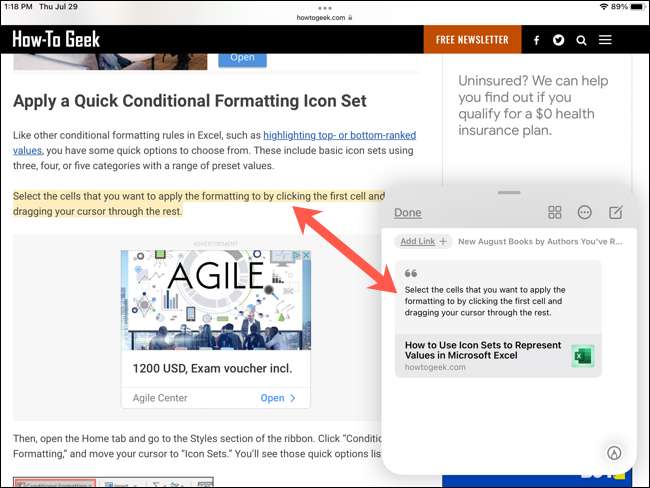
Zobrazit své rychlé poznámky
S rychlou poznámkou otevřete, uvidíte tečky podél dna. To je podobné voliči obrazovky na iPadu. Zde označuje počet rychlých poznámek, které máte. Můžete jednoduše přejeďte, abyste mohli zobrazit každý.
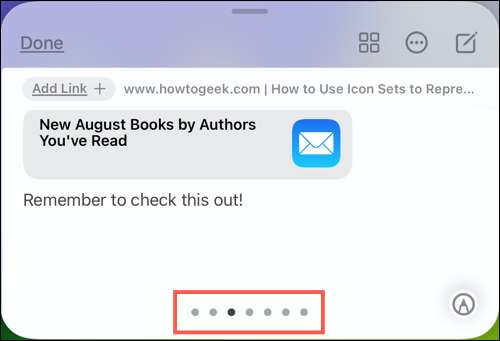
Kromě zobrazení na obrazovce na rychlé poznámky máte pro ně složku konkrétně v aplikaci Notes. A můžete přistupovat ke složce Rychlé poznámky, když otevřete poznámky na vašem iPhone a Mac stejně. Takže, můžete snadno Zůstaňte v synchronizaci Na ostatních zařízení Apple.
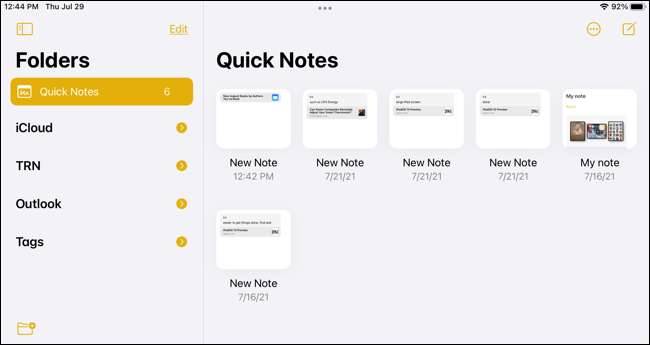
PŘÍBUZNÝ: Jak synchronizovat poznámky pro iPhone a iPad
Použijte rychlé poznámky
Chcete-li dát své rychlé poznámky titul, přejeďte dolů v těle poznámky. Nahoře uvidíte navrhovaný titul. Klepnutím na tlačítko "EDIT" dáte nový název.
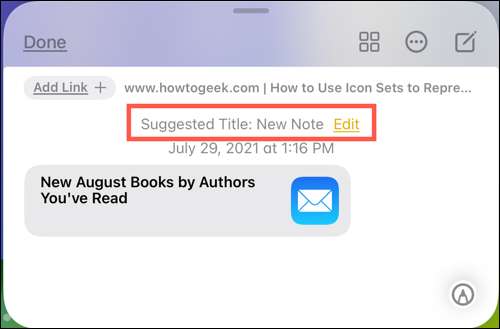
Zadejte název a klepněte na "Hotovo", když skončíte.

V horní části rychlé poznámky uvidíte také malý panel nástrojů. To vám umožní trvat několik dalších akcí s poznámkou.
- Hotovo : Klepněte na "Hotovo", abyste tuto poznámku zastrčil, až skončíte.
- Ikona mřížky : Otevřete složku Rychlé poznámky v aplikaci Notes.
- Tři tečky : Sdílejte nebo smažte svou rychlou poznámku.
- Ikona tužky : Začněte novou rychlou poznámku.

Zapisování poznámek na iPad je rychlejší než kdy jindy s rychlou poznámkou!







